Kullanıcılar birçok nedenden dolayı Microsoft Outlook'tan e-posta yazdırır. E-posta, yazdırmak istedikleri bir forma sahip olabilir., doldur, ve gönder. Birçok kişi önemli bir e-postanın fiziksel bir kopyasını saklar.. Bazen e-posta oldukça uzun olabilir, ve bazı kullanıcılar bunu yazdırıp daha sonra okumak isteyebilir.
Bu makale, Outlook'ta bir e-postanın birden çok senaryoda nasıl yazdırılacağını kapsar:
Outlook Uygulamasından E-posta Nasıl Yazdırılır
Outlook'tan bir e-posta yazdırmak için üç basit adım gerekir:
- E-posta mesajını görüntüle.
- menüsünü tıklayın Dosya ve ardından baskı.
- Yazıcıyı seçin ve Yazdırma Seçeneklerini ayarlayın.
Ayarlar, e-postanın kağıt üzerinde nasıl görüneceğini kontrol etmenizi sağlar. Seçenekler Not stilini veya Tablo stilini içerebilir.
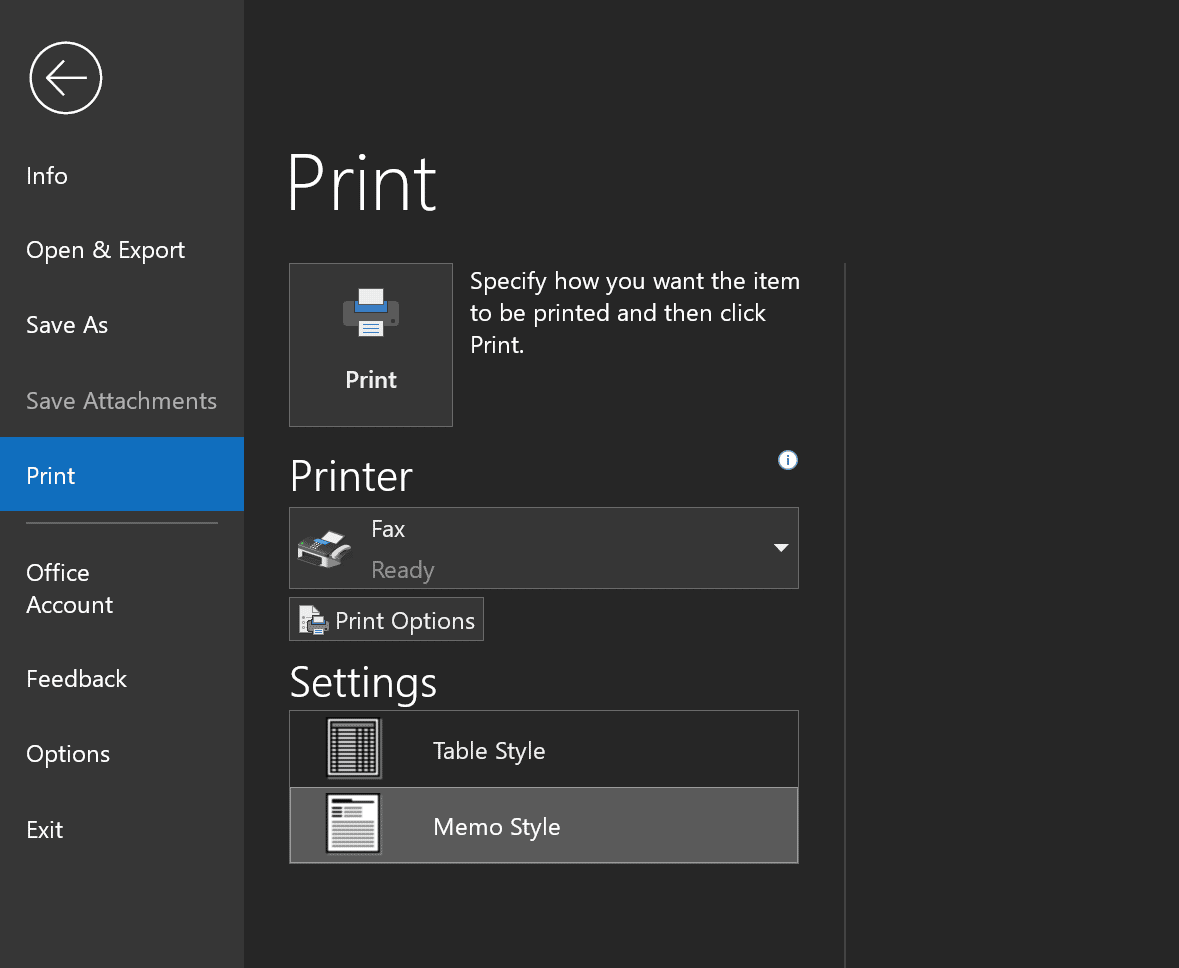
Sayfa düzeni altında mesajın bir önizlemesini ve yazdırılacak sayfa sayısını görmelisiniz..
Eklerle Outlook'tan Bir E-posta Nasıl Yazdırılır
Diyelim ki ekli bir form içeren bir mesaj aldınız.. E-posta gövdesini ekle birlikte veya yalnızca eki yazdırabilirsiniz..
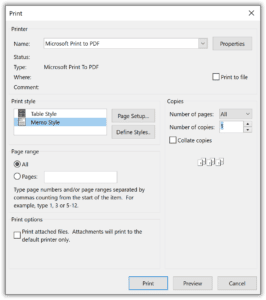
Hem tam mesajı hem de ekleri basılı kopya olarak yazdırmak için, sen lüzum-e:
- e-postayı aç.
- Dosyaya git > baskı.
- seçmek Yazdırma Seçenekleri.
- Yeni pencerede, Yazdırma Seçeneklerini arayın, ve Ekli Dosyaları Yazdır seçeneğini işaretleyin.
- Bitirmek için Yazdır'a tıklayın.
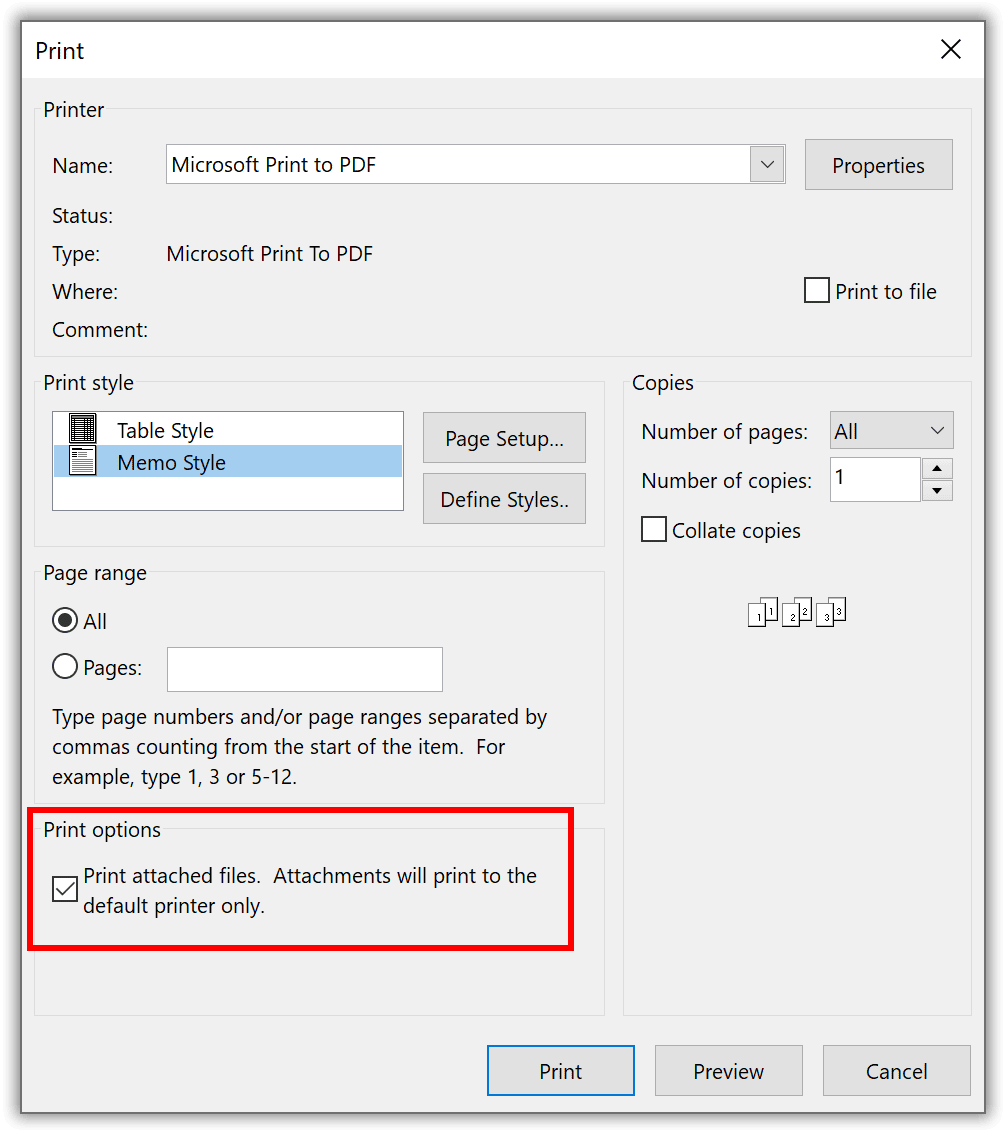
Ekli dosyaların mesajsız bir kağıt kopyasına ihtiyaç duyduğunuz bir yazdırma işi için:
- E-posta mesajını okuma bölmesinde açın.
- Eklenti bölümünün yanında, çeşitli hızlı işlemler var.
- Hızlı Yazdırmayı Seçin.
Ayrıca oku – Outlook e-postalarını PDF dosyalarına dönüştürme
Web'de Outlook E-postası Nasıl Yazdırılır
Masaüstü sürümünüz yoksa veya yalnızca web'den yazdırmanız gerekiyorsa, Outlook'tan nasıl yazdırılacağını öğrenelim.. İşlem oldukça basittir.
- mesajı aç.
- Ekranın sağ üst köşesinde, Tepenin yakınında, daha fazla seçeneğe erişmek için üç noktayı tıklayın.
- Bul ve Yazdır'a tıklayın.
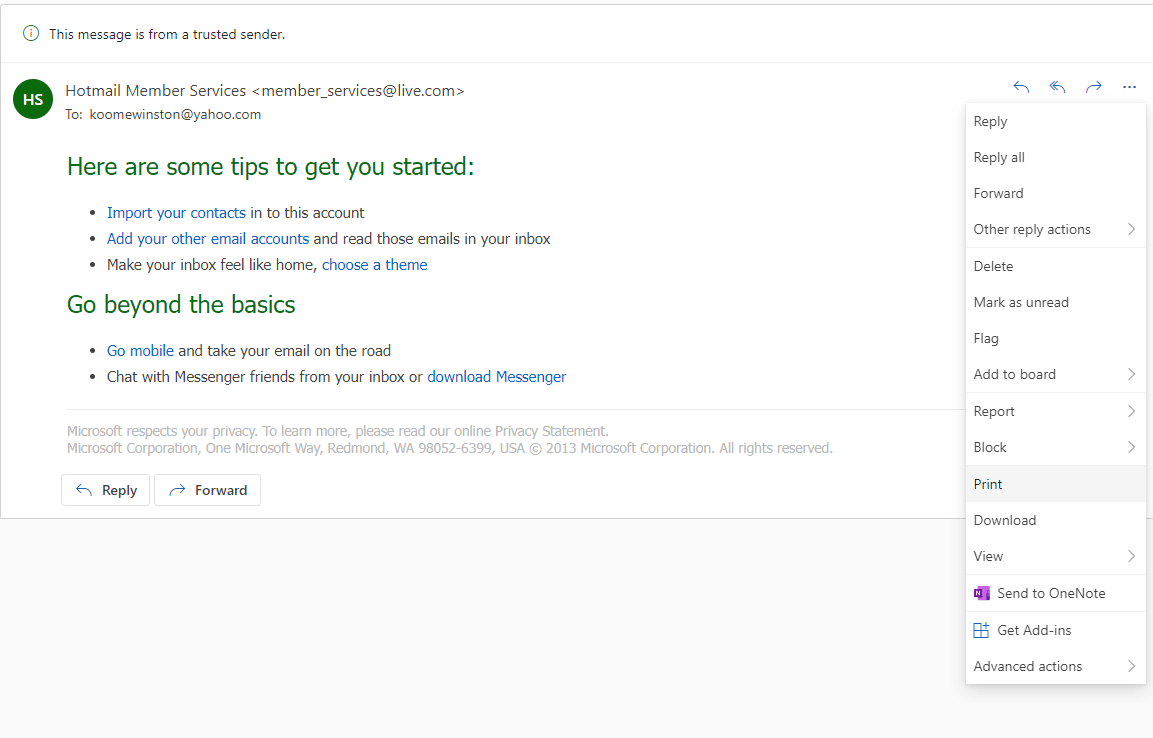
Outlook.live'da mesaj gövdesi olmadan bir ekin nasıl indirileceği aşağıda açıklanmıştır..
- mesaja tıklayın.
- Ekin yanında bir açılır simge görmelisiniz. Mevcut seçenekleri görüntülemek için üzerine tıklayın, ve Önizleme'yi seçin.
- Önizleme araç çubuğunda, bir Yazdır simgesi olacak. Üstüne tıkla.
- Bu bir Word belgesiyse, Microsoft Word, yazdırmak için PDF'ye dönüştürerek hazırlayacaktır..
- İşlem tamamlandıktan sonra, iletişim kutusundan PDF Aç'ı seçin, ve varsayılan yazıcıyı seçin. Gerekirse diğer ayarları belirtin.
Bir e-postanın basılı kopyasını almak yeterince kolaydır. Peki ya birkaç e-postanın ve ekin çıktısına ihtiyacınız varsa??
Bir bilgisayara yüklendiğinde Outlook'tan e-postaları yazdırmak için izlenecek adımlar şunlardır::
- CTRL'yi basılı tutarak ve her bir e-postayı tıklayarak yazdırmak istediğiniz e-posta mesajlarını seçin..
- Dosyaya tıklayın > baskı
- İletişim kutusunda seçeneklerinizi belirleyin ve Tamam'ı seçin..
Outlook Web App'in birden çok iletiyi yazdırma yeteneğinden yoksun olduğunu unutmayın.. Farklı e-postalar seçtiğinizde, uygulamanın sunduğu seçeneklerin şunları içerdiğini göreceksiniz: silmek, Hareket, Okundu olarak işaretle, veya Okunmamış.
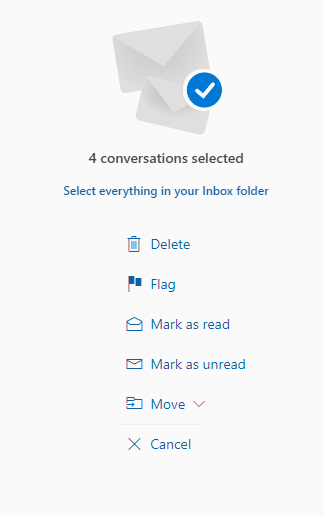
Eklerle Nasıl Başa Çıkılır?
Outlook'ta, mesaj gövdesini dışarıda bırakırken aynı anda birkaç e-postadan ekleri yazdırmak için yerel bir işlev yoktur.
Geçici bir çözüm için, ekleri bilgisayarınızdaki bir Outlook klasörüne kaydedin. Dosya Gezgini'ni kullanarak klasörü görüntüleyin. birden fazla dosya seçin, sol tık, ve Yazdır'ı seçin.
Sonuç
Bu makalede, kullanıcıların Outlook'tan yazdırırken karşılaşacakları yaygın senaryolar incelenmiştir.. Masaüstü uygulamasında aynı anda birden fazla mesaj yazdırmanın mümkün olduğunu gördük., ancak aynı prosedür web sürümünde tekrarlanamaz.
Ayrıca, Outlook'un birden çok e-postadan ekleri yazdırma yönteminin bulunmadığını da not ettik.. Yerine, ekler seçilmeden ve yazdırılmadan önce indirilmeli ve çevrimdışı olarak kaydedilmelidir.
Sık sorulan sorular
Microsoft Outlook Uygulamasından E-posta Yazdırabilir misiniz??
Evet, tüm mesaj gövdesini hızlı bir şekilde yazdırmak veya Outlook.live'da ekleri ayrı ayrı yazdırmak mümkündür.. Ancak Microsoft, Android uygulamasından mesaj yazdırmanın bir yolunu henüz eklemedi.. Geliştirme ekibi, yeteneği gelecekteki güncellemelerde tanıtmayı planlıyor.
Bir Outlook E-postasını PDF'ye Nasıl Yazdırabilirim??
Dosya türünü değiştirerek PDF'ye yazdırmak mümkündür. Gelen Kutusu'ndaki mesajı açın ve Dosya'ya gidin > baskı. Yazıcı seçiminde, PDF dosyaları oluşturmak için Microsoft Print to PDF'yi seçin. Ayrıca öğren: Outlook e-postasını eklerle birlikte PDF olarak kaydetme.
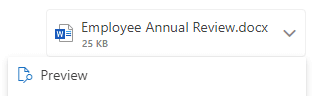
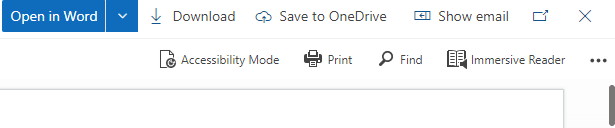
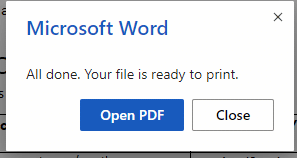
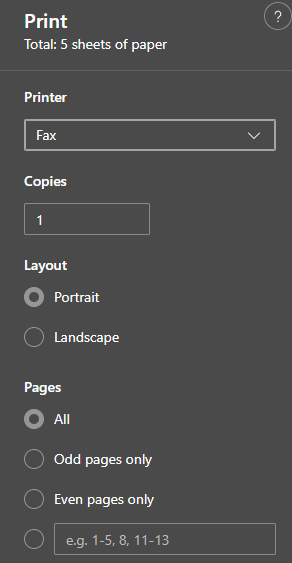




Yalnızca ek nasıl yazdırılır? Hızlı yazdırma çalışmıyor